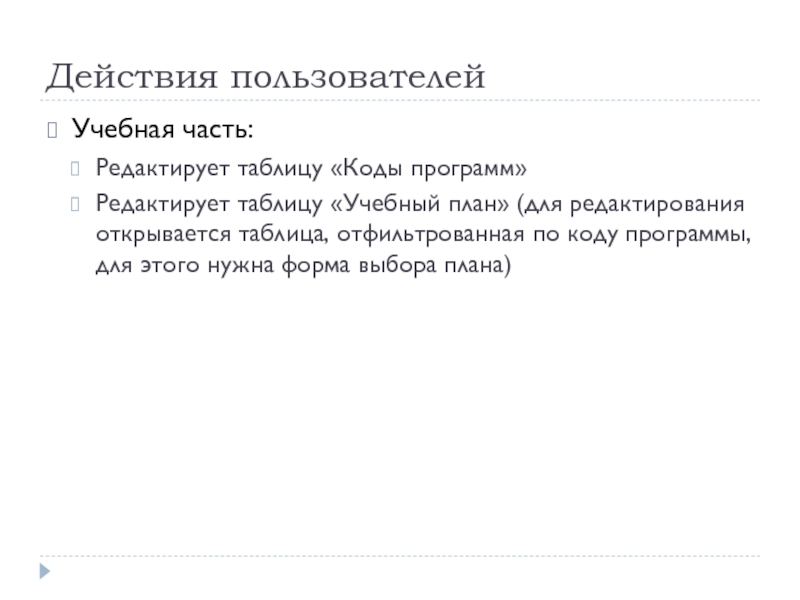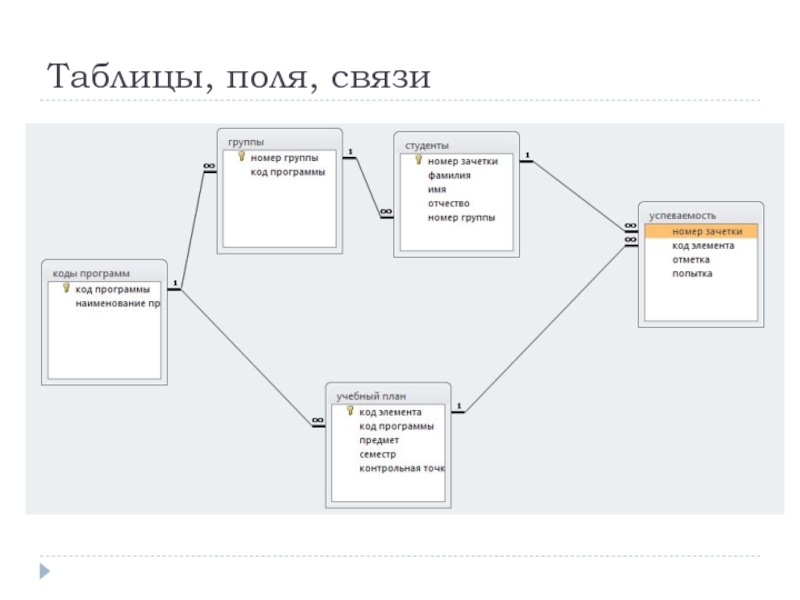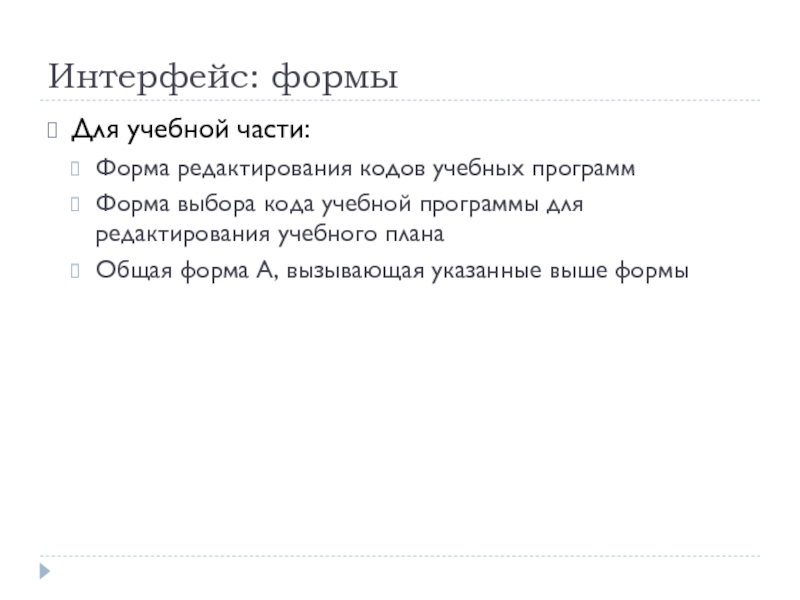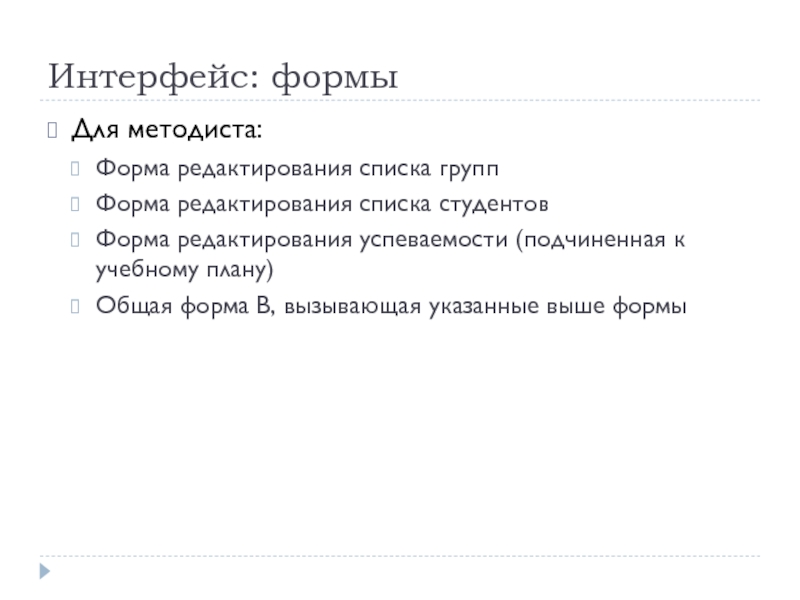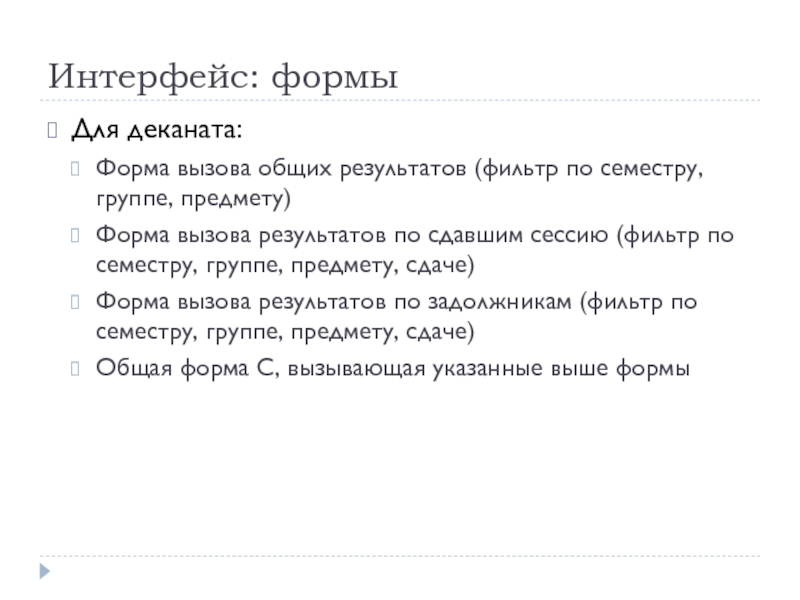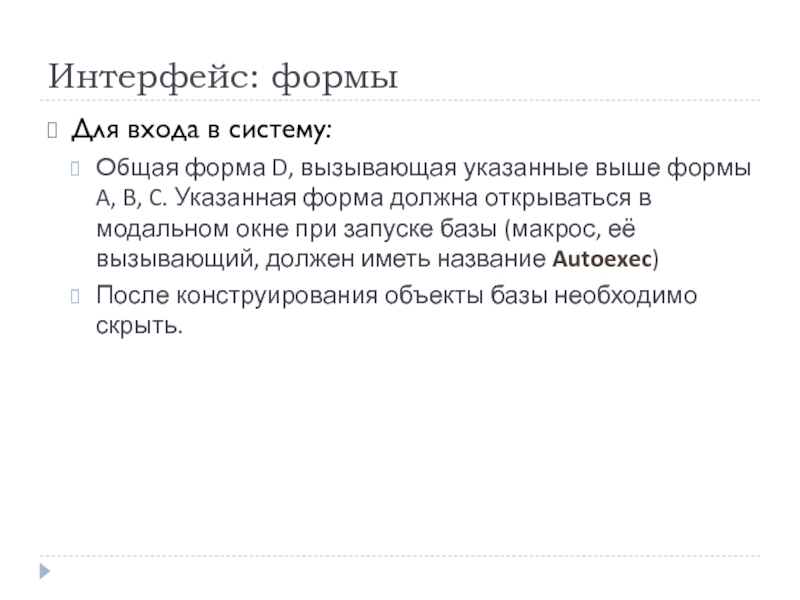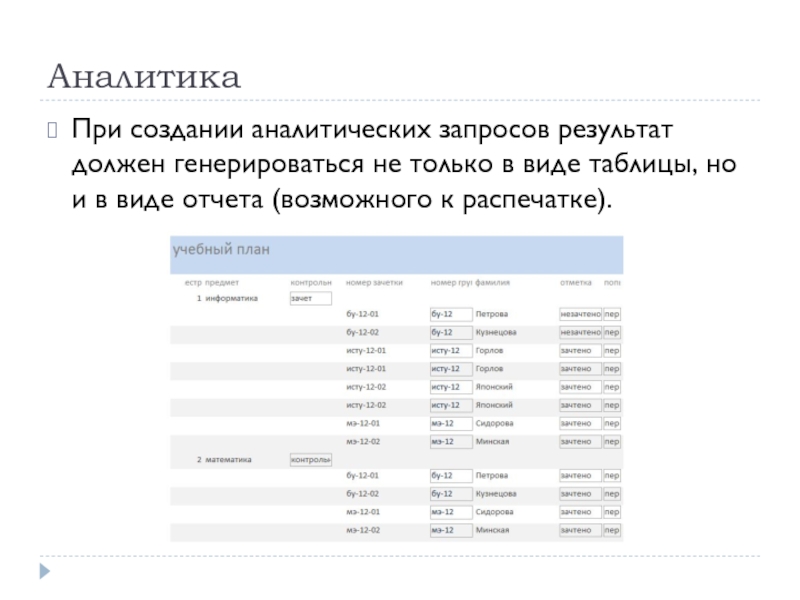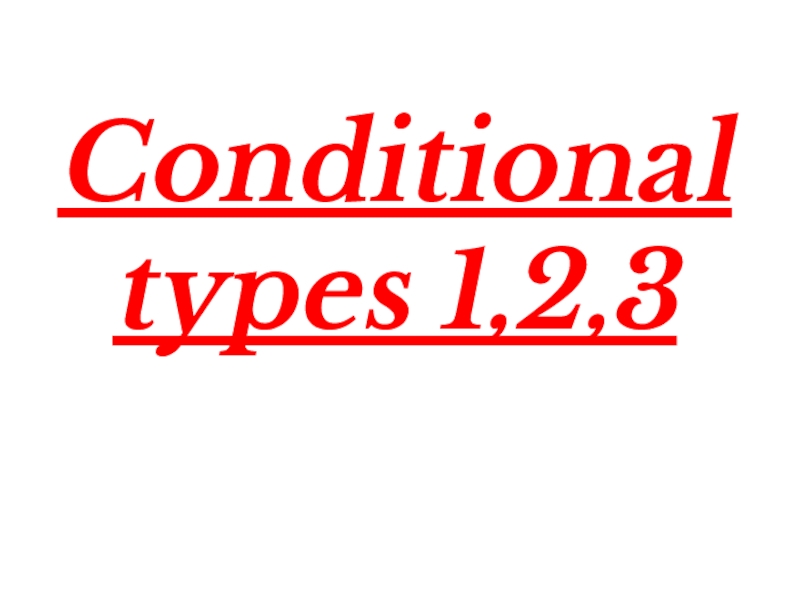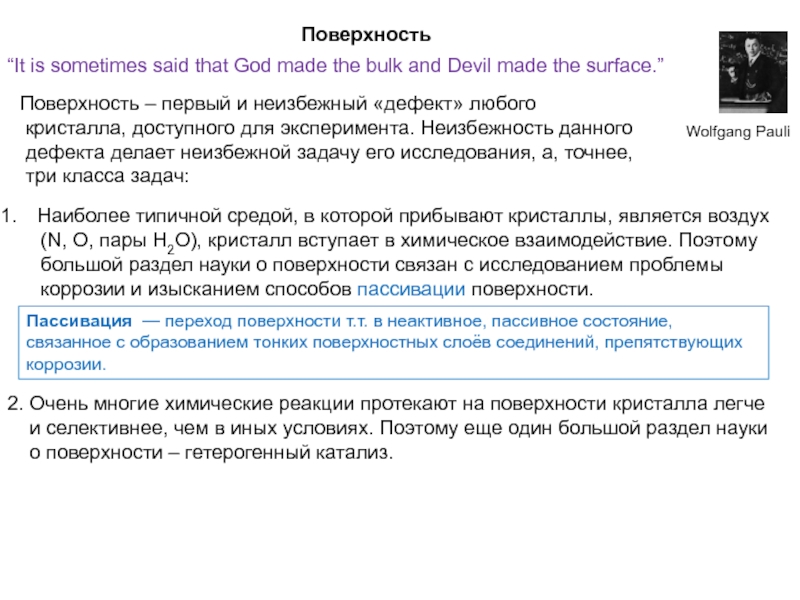Слайд 1Проектирование
информационной системы
Информационные технологии в экономике, лекция 07
Слайд 2Этапы проектирования ИС
Постановка задачи в самой общей форме
Описание предметной области
на естественном языке
Указание пользователей системы с выделением операций, выполняемых тем
или иным пользователем
Указать процессы, протекающие в организации
Указать отчетно-аналитическую информацию, которая требуется пользователям системы
Слайд 3Этапы проектирования ИС
Описание сущностей с атрибутами (таблиц с полями) с
указанием связей
Описание потоков данных от сущности к сущности (возможно использование
диаграмм потоков данных DFD – Data Flow Diagrams). Каждый поток соответствует некоторому запросу
Описание генерируемых отчетов
Создание форм, через которые осуществляется работа пользователей с системой. Создание формы входа в систему
Слайд 4Тема: «Статистика успеваемости»
Описание предметной области: имеются учебные группы студентов, которые
сдают в тот или иной семестр контрольные точки промежуточной аттестации
(контрольные работы, зачеты, экзамены, курсовые работы); по каждой контрольной точке учитывается, с какой попытки сдана точка (с первой попытки, при пересдаче, на комиссии), на какую оценку (если идет речь о курсовой работе или экзамене); кроме того, может собираться статистика по рейтинговым баллам, зарабатываемым в течение учебного времени.
Слайд 5Тема: «Статистика успеваемости»
Пользователи системы с операциями:
Деканат: собирает общую статистику
по сдавшим и не сдавшим контрольные точки для принятия решений
о переводе студентов, либо об отчислении.
Методист: вносит информацию о сданных контрольных точках, собирая данные с ведомостей, заполненных преподавателями; редактирует информацию о студентах (вносит новых, редактирует имеющихся).
Учебная часть: редактирует информацию об учебных планах, сопоставляя группу учебному плану.
Слайд 6Тема: «Статистика успеваемости»
Процессы в организации:
Учебная часть создает список учебных
программ и на его основе – учебный план (как перечень
предметов с указанием по семестрам, какая контрольная точка сдается).
Методист составляет список групп, подцепляет к каждой группе соответствующий код программы, составляет список студентов, определяя каждого студента в некоторую группу. Затем, на основе бумажных ведомостей, создает сводку по успеваемости.
Деканат собирает статистику по успеваемости студентов для принятия соответствующих решений.
Слайд 7Сущности
[справочная] Коды программ (код программы)
Учебный план (код элемента, код программы,
предмет, семестр, контрольная точка)
Группы (номер группы, код программы)
Студенты (номер зачетки,
фамилия, имя, отчество, номер группы)
Успеваемость (номер зачетки, код элемента, отметка)
Слайд 8Действия пользователей
Учебная часть:
Редактирует таблицу «Коды программ»
Редактирует таблицу «Учебный план» (для
редактирования открывается таблица, отфильтрованная по коду программы, для этого нужна
форма выбора плана)
Слайд 9Действия пользователей
Методист:
Подцепляет группы к учебным планам (редактирует таблицу «Группы»)
Редактирует таблицу
«Студенты»
Редактирует таблицу «Успеваемость» (с помощью подчиненной формы, чтобы можно было
видеть предметы)
Слайд 10Действия пользователей
Деканат:
Просматривает информацию с помощью специальных запросов:
Просмотр результатов той или
иной сессии у той или иной группы
Выборка студентов, сдавших ту
или иную сессию
Выборка студентов, не сдавших ту или иную сессию
Подсчет количества долгов у студентов
Слайд 12Потоки данных
Для указанной задачи нет операций, которые бы переносили записи
из одной таблицы в другую.
В случае наличия таких операций (как,
например, при работе склада или магазина), каждый факт переноса данных выполняется с помощью запроса. Возможно, для запуска запроса придется создавать кнопочную форму.
Слайд 13Интерфейс: формы
Для учебной части:
Форма редактирования кодов учебных программ
Форма выбора
кода учебной программы для редактирования учебного плана
Общая форма А, вызывающая
указанные выше формы
Слайд 14Интерфейс: формы
Для методиста:
Форма редактирования списка групп
Форма редактирования списка студентов
Форма
редактирования успеваемости (подчиненная к учебному плану)
Общая форма В, вызывающая указанные
выше формы
Слайд 15Интерфейс: формы
Для деканата:
Форма вызова общих результатов (фильтр по семестру,
группе, предмету)
Форма вызова результатов по сдавшим сессию (фильтр по семестру,
группе, предмету, сдаче)
Форма вызова результатов по задолжникам (фильтр по семестру, группе, предмету, сдаче)
Общая форма С, вызывающая указанные выше формы
Слайд 16Интерфейс: формы
Для входа в систему:
Общая форма D, вызывающая указанные
выше формы A, B, C. Указанная форма должна открываться в
модальном окне при запуске базы (макрос, её вызывающий, должен иметь название Autoexec)
После конструирования объекты базы необходимо скрыть.
Слайд 17Аналитика
При создании аналитических запросов результат должен генерироваться не только в
виде таблицы, но и в виде отчета (возможного к распечатке).
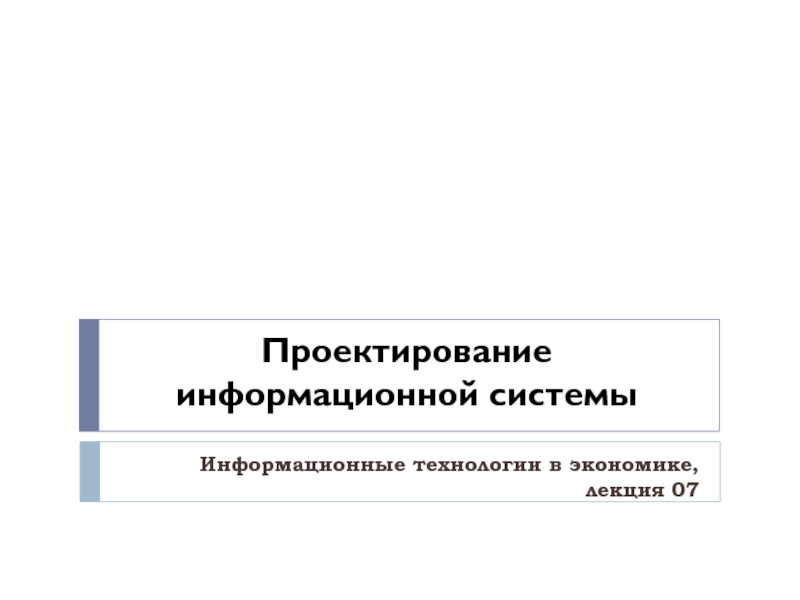





![Проектирование информационной системы Сущности[справочная] Коды программ (код программы)Учебный план (код элемента, код программы, предмет, Сущности[справочная] Коды программ (код программы)Учебный план (код элемента, код программы, предмет, семестр, контрольная точка)Группы (номер группы, код](/img/thumbs/ea41a5eae4eb851dba3ca655c63b1dcc-800x.jpg)